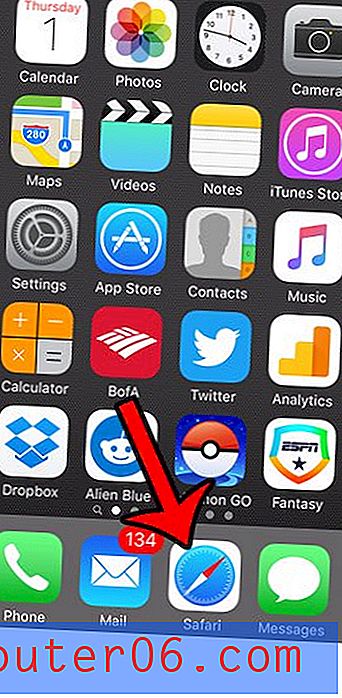Alternar para o modo de tela cheia no Photoshop CS5
O uso eficaz do Adobe Photoshop CS5 para editar ou criar imagens de alta resolução exigirá que você aumente o zoom bem perto da imagem. Seja porque você precisa fazer algumas bordas com um pincel ou borracha, ou porque você precisa fazer algumas alterações muito pequenas, você precisará de tanto espaço na tela quanto possível para ver grande parte da imagem. Caso contrário, você precisará fazer muita rolagem para se mover dentro da imagem ampliada, o que pode ser irritante e demorado. Felizmente, você pode alternar para o modo de tela cheia no Photoshop CS5 para aumentar o tamanho da tela, o que permitirá ocupar mais a tela e reduzir a quantidade de rolagem necessária.
Modo de tela cheia Visualização para Photoshop CS5
Muitos outros programas também têm modos de tela cheia, e podem ser muito úteis se você estiver focado em uma tarefa e não precisar ter acesso imediato a outros programas ou menus. Ao eliminar os botões e links para esses outros itens, você pode maximizar a quantidade da tela que está usando para a tarefa em questão. E como a mudança para o modo de tela cheia no Photoshop CS5 não é uma configuração permanente, você pode sair da exibição depois de concluir o trabalho que exigia o modo de tela cheia.
Etapa 1: comece abrindo a imagem que deseja editar no modo de tela cheia no Photoshop CS5.
Etapa 2: clique em Exibir, depois em Modo de tela e Modo de tela cheia .

Observe que você também pode escolher uma opção Modo de tela cheia com barra de menus, que pode ser mais útil se você precisar acessar a caixa de ferramentas, painéis e barras de menus com freqüência. Experimente as duas opções para ver qual delas você prefere.
Etapa 3: clique no botão Tela cheia para alternar para o modo correto.
Você pode sair do modo de tela cheia pressionando a tecla Esc no canto superior esquerdo do teclado. Enquanto estiver no modo de tela cheia, você pode abrir a caixa de ferramentas ou os painéis arrastando o mouse para o lado esquerdo ou direito da tela, respectivamente.
Os itens necessários serão exibidos depois que uma barra vertical cinza aparecer ao lado da tela.